arcmap 如何将两个不一样的图层合并到一块
Posted
tags:
篇首语:本文由小常识网(cha138.com)小编为大家整理,主要介绍了arcmap 如何将两个不一样的图层合并到一块相关的知识,希望对你有一定的参考价值。
参考技术A 方法如下:同时选中两个图层,右击,弹出对话框选择合并图层。如是相邻的相两个图层,直接选中上一图层,按快捷键CTRL+E。本回答被提问者和网友采纳 参考技术B 点击下向合并,合并前可以选择各种融合方式。 参考技术C 选中俩个图层,合并图层 参考技术D 这个 额
arcgis合并多个图层
粘贴复制,可以完成多个shp图层(原来是一个大的图,然后按属性输出,成为几个破碎的文件,也就是将他的shp,shx,bdf分成好多个。每一块的字段相同)的合并,具体怎么操作?
合并多个图层的方法和详细的操作步骤如下:
1、第一步,打开ArcMap软件,然后单击“添加数据”选项以添加要合并的shp重叠曲面 ,见下图,转到下面的步骤。

2、第二步,执行完上述操作之后,打开“ArcToolbox”,然后依次选择“数据管理工具”->“常规”->“合并”,见下图,转到下面的步骤。
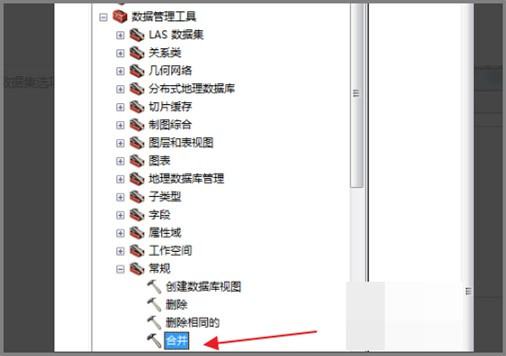
3、第三步,执行完上述操作之后,进入“输入数据集”选项窗口,随后输入要合并的数据文件,见下图,转到下面的步骤。
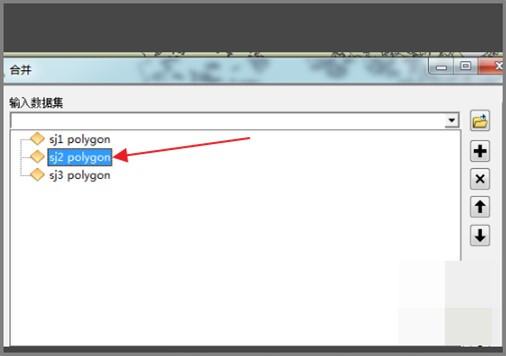
4、第四步,执行完上述操作之后,去除别的不需要的“shp”重叠面,见下图,转到下面的步骤。

5、第五步,执行完上述操作之后,就获得了想要的效果了,见下图。
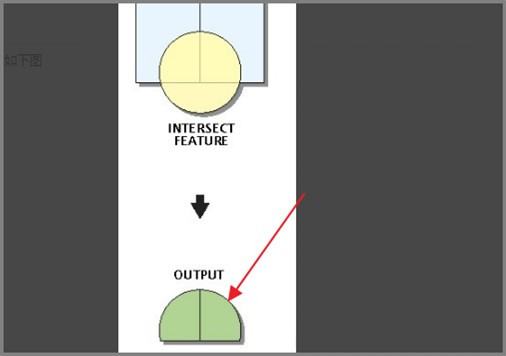
方法二:Arctoolbox\Data Management Tools\General\Append
方法三:Arctoolbox\Analysis Tools\Overlay\Union
方法四:编辑状态下复制粘贴,把所有图层中的要素复制到一个图层中。本回答被提问者采纳 参考技术B 在ArcCatalog里面右键单击一个图层,然后选择load命令,在弹出的对话框中将需要合并的图层加载进来,一路下一步即可,使用此方法可以使两个图层字段不一致时也能合并在一起,通过手工操作,匹配字段,同时还可以控制合并的要素,只需写一个查询语句即可 参考技术C 可以用arctoolbox\data
management
tools\general\merge
复制粘贴的话,是在打开编辑,目标层设置为最终汇总的图层,然后到其他层复制要素粘贴即可 参考技术D 楼上说的都可以实现,但Union只适用于面得合并。
以上是关于arcmap 如何将两个不一样的图层合并到一块的主要内容,如果未能解决你的问题,请参考以下文章